Canvas
HTML의 <canvas> 태그와 Javascript를 사용하면 다양한 그래픽 요소를 만들 수 있습니다. 단순한 도형을 그리는 것은 물론, 데이터 시각화, 애니메이션, 웹 게임 등 사용하기에 따라 다양한 활용이 가능합니다.
기본 사용법
일단은 캔버스 태그를 작성하는 것으로 시작됩니다. 캔버스는 canvas 엘리먼트를 DOM으로 조작하는 방식으로 작성됩니다. 따라서 엘리먼트를 선택할 때 사용할 id를 작성해주는 것이 좋습니다.
1번
<canvas id="canvas">
canvas를 지원하지 않는 브라우저에서는 캔버스 대신 태그 사이 내용이 표시
</canvas>이제 자바스크립트를 사용해서 엘리먼트를 선택합니다.
2번
const canvas = document.querySelector("#canvas");캔버스를 본격적으로 사용하기 전에 너비와 높이를 설정해야 합니다. 크기를 설정해주지 않으면 기본적으로 300픽셀 * 150픽셀의 사이즈로 생성됩니다. 설정 방법에는 두 가지가 있습니다.
- 태그 속성으로 설정해줍니다. 각각 width, height 속성으로 설정해줄 수 있습니다. 다만, 이 방법은 어떤 단위로 속성값을 설정해주든
픽셀로만 인식합니다.
3-1번
<canvas id="canvas" width="500" height="500"></canvas>
// 500픽셀 * 500픽셀로 설정
<canvas id="canvas" width="50vw" height="40vh"></canvas>
// vw, vh를 전달했지만 50픽셀 * 40픽셀로 설정- DOM으로 설정해주는 방법도 있습니다. 이 경우는 유동적인 값도 설정해줄 수 있기 때문에 캔버스의 크기가 고정되어있지 않은 경우에 사용하기 좋습니다.
3-2번
canvas.width = 50vw;
canvas.height = 40vh;
// 50vw * 40vh 로 설정
canvas.width = innerWidth;
canvas.height = innerHeight;
// 화면 크기에 맞춰서 설정 가능다음으로는 캔버스에 그래픽 작업을 할 수 있게 해주는 여러 속성과 메소드들이 들어있는 객체를 불러옵니다.
const ctx = canvas.getContext("2d");여기까지 작성했다면 이제 그림을 그릴 빈 캔버스와 그림 도구들이 준비됐습니다.
Canvas로 사각형 그리기
- 색칠된 사각형 그리기
- fillStyle 속성으로 사각형 내부를 색칠할 색상을 설정해줍니다.
ctx.fillStyle = 'blue'- fillRect 메소드를 사용해 사각형을 그려줍니다.
ctx.fillRext = (10, 10, 100, 50)
//전달 인자는 순서대로 x좌표, y좌표, 가로길이, 세로길이다음과 같은 결과를 확인할 수 있습니다.
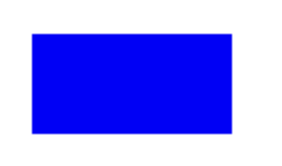
- 선으로만 그리기
- lineWidth 속성으로 선의 굵기를, strokeStyle 속성으로 선의 색상을 설정해줍니다.
ctx.lineWidth = 5;
ctx.strokeStyle = "black";- strokeRect 메소드를 사용해 사각형을 그려줍니다.
ctx.strokeRect(10, 10, 100, 50)
//전달 인자는 이번에도 순서대로 x좌표, y좌표, 가로길이, 세로길이
//위에서 그려준 색칠된 사각형 바로 위에 그려주겠습니다.다음과 같은 결과를 확인할 수 있습니다.
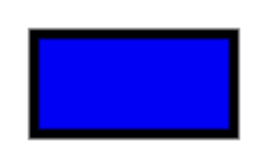
- 사각형으로 지우기
- clearRect 메소드로 지울 범위를 설정해줍니다.
ctx.clearRect( 20, 20, 80, 30)
// 전달 인자는 역시 동일하고, 그려놓은 사각형 가운데 부분을 지워보겠습니다.다음과 같은 결과를 확인할 수 있습니다.

예시로는 사각형을 그리는 도구만 소개했지만, 캔버스에는 삼각형, 호, 선 등 여러 도형을 그릴 수 있는 도구들이 있습니다.
https://developer.mozilla.org/ko/docs/Web/API/Canvas_API/Tutorial/Drawing_shapes
Canvas로 클릭이벤트 만들기
캔버스로 사각형을 그리는 방법을 이용해서, 캔버스를 클릭하면 클릭하는 위치에 사각형을 그리는 이벤트를 만들어 봤습니다.
우선 클릭이벤트가 일어날 때의 마우스의 위치를 구했습니다. 클릭할 때 캔버스 위에서의 마우스 위치를 구하려면, 화면에서의 마우스 위치에서 화면에서의 캔버스 위치를 빼는 방법이 있습니다.

- 화면상 마우스 위치를 구하는 이벤트 객체의 속성
X좌표 : event.clientX
Y좌표 : event.clientY
화면상 캔버스의 위치를 구하는 속성
X좌표 : ctx.canvas.offsetLeft
Y좌표 : ctx.canvas.offsetTop
혹은 event.offsetX , event.offsetY 로 바로 구할 수 있습니다.
좌표를 사용한 코드입니다.
canvas.onclick = function (event) {
const x = event.clientX - ctx.canvas.offsetLeft
const y = event.clientY - ctx.canvas.offsetTop
// x, y 변수에 방금 구한 좌표를 할당해줍니다.
ctx.fillRect(x - 15, y - 15, 30, 30);
// 클릭할 때마다 30픽셀*30픽셀 크기의 사각형을 그리도록 하려고 합니다.
// 이 때, x, y를 그대로 전달하면 해당 좌표부터 사각형이 시작되어 어색한 느낌을 줍니다.
// 클릭한 위치를 사각형의 정중앙이 되게 하려면 사각형크기/2 한 만큼 좌표에서 빼주면 됩니다.
// 따라서 x - 15, y - 15 를 전달합니다.
}- Live
https://codesandbox.io/s/sagaghyeonggeurigiibenteu-odc50?from-embed - 이를 활용한 그림판 예시
https://codesandbox.io/s/kaenbeoseugeurimpan-9t39h?from-embed
이처럼 캔버스는 애니메이션, 데이터 시각화, 웹 게임 개발 등 그래픽이 필요한 곳이라면 어디든지 다양하게 활용할 수 있습니다.
